电脑电源键怎么关机 WIN10电源键如何设置成关机键
更新时间:2024-02-15 11:51:11作者:xtliu
在WIN10系统中,电脑电源键不仅仅用来开机,还可以设置成关机键,相信很多人都遇到过误触电源键而导致关机的尴尬时刻,但实际上我们可以通过简单的设置来避免这种情况的发生。所以本文将向大家介绍如何将WIN10系统中的电源键设置成关机键,以便更加方便地关机操作。无论是对于有着电脑使用习惯的老手,还是对于新手来说,这都是一篇有用的教程。
步骤如下:
1.第一步,用鼠标直接点击桌面任务栏的电源图标。
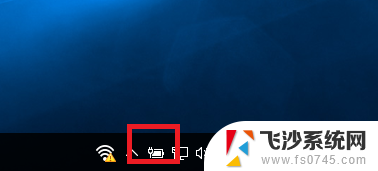
2.第二步,然后点击“电源和睡眠设置”。
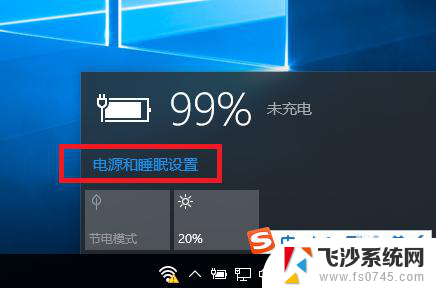
3.第三步,在系统设置的窗口下的相关设置栏下。点击“其他电源设置”。
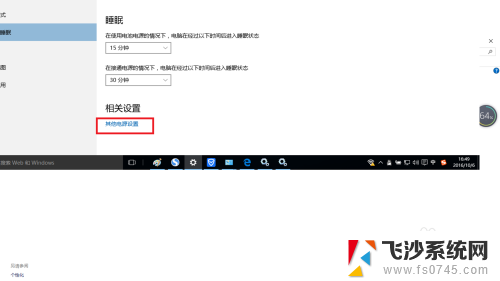
4.第四,找到并点击“选择电源按钮的功能”。
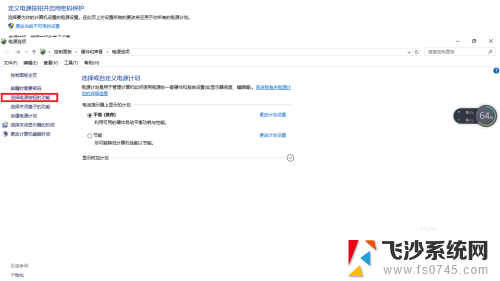
5.第五步,在“按电源按钮时”的状态改成“关机”。
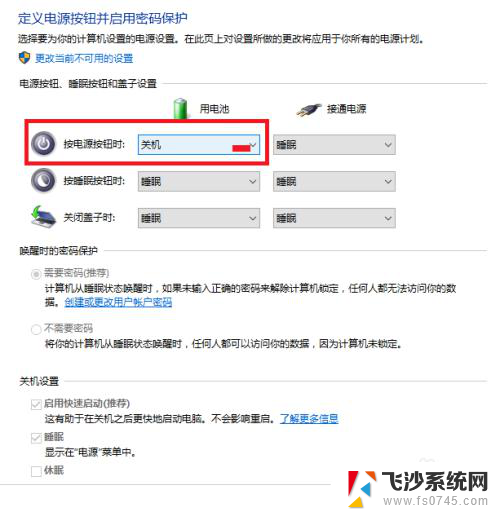
6.第六步,修改完成之后,点击“保存修改”。
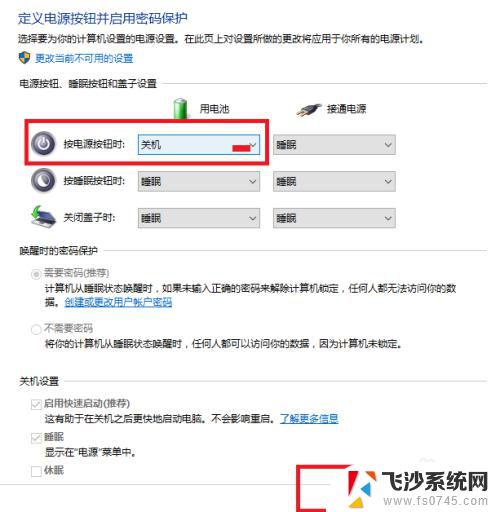
以上是关于如何使用计算机电源按钮关机的全部内容,如果您遇到类似情况,您可以按照本文提供的方法来解决问题。
电脑电源键怎么关机 WIN10电源键如何设置成关机键相关教程
-
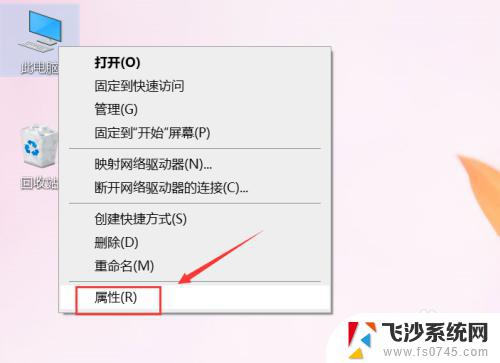 win10电源按钮设为关机 win10笔记本无法通过电源按钮关机怎么办
win10电源按钮设为关机 win10笔记本无法通过电源按钮关机怎么办2023-10-25
-
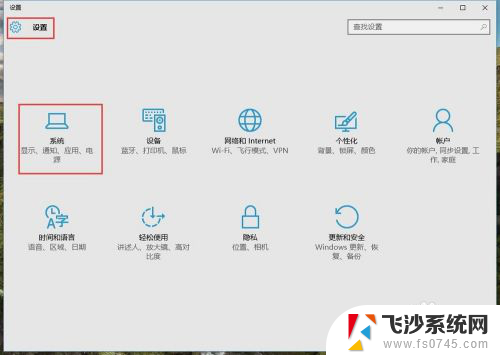 电脑按2次开机键才开机 WIN10电源键按2次才能开机怎么办
电脑按2次开机键才开机 WIN10电源键按2次才能开机怎么办2024-08-12
-
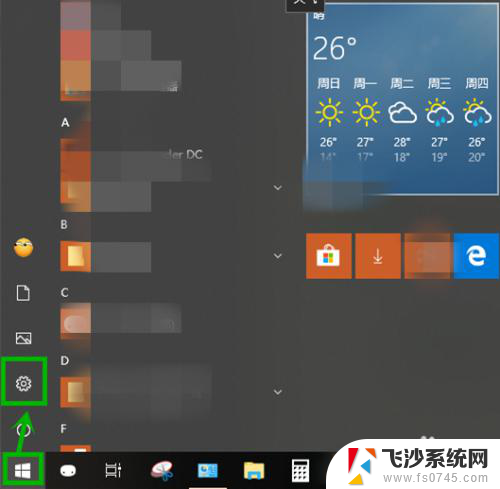 电脑键盘粘滞键怎么关闭 Win10如何关闭粘滞键功能
电脑键盘粘滞键怎么关闭 Win10如何关闭粘滞键功能2023-12-18
-
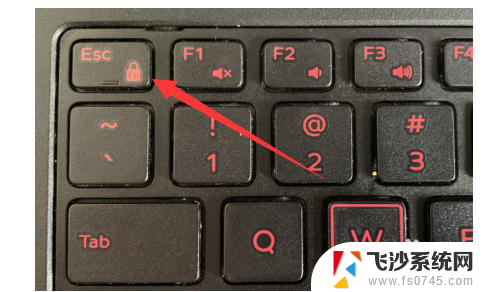 win键快捷键怎么关 win10如何关闭快捷键设置
win键快捷键怎么关 win10如何关闭快捷键设置2024-03-26
- 笔记本电脑粘滞键怎么关闭 如何在win10中关闭粘滞键
- 电脑快捷键怎么关 win10如何关闭快捷键功能
- 电脑怎么关闭快捷键模式 Win10如何关闭快捷键功能
- 怎么能快速关机 win10 笔记本关机快捷键怎么设置
- 笔记本电脑快捷关机键怎么按 win10笔记本电脑键盘关机方法
- 电脑关闭快捷键 win10如何关闭快捷键功能
- win8.1开始菜单改win10 Windows 8.1 升级到 Windows 10
- 文件:\windows\system32\drivers Win10系统C盘drivers文件夹可以清理吗
- windows10移动硬盘在电脑上不显示怎么办 移动硬盘插上电脑没有反应怎么办
- windows缓存清理 如何清理Win10系统缓存
- win10怎么调电脑屏幕亮度 Win10笔记本怎样调整屏幕亮度
- 苹果手机可以连接联想蓝牙吗 苹果手机WIN10联想笔记本蓝牙配对教程
win10系统教程推荐
- 1 苹果手机可以连接联想蓝牙吗 苹果手机WIN10联想笔记本蓝牙配对教程
- 2 win10手机连接可以卸载吗 Win10手机助手怎么卸载
- 3 win10里此电脑的文档文件夹怎么删掉 笔记本文件删除方法
- 4 win10怎么看windows激活码 Win10系统激活密钥如何查看
- 5 电脑键盘如何选择输入法 Win10输入法切换
- 6 电脑调节亮度没有反应什么原因 Win10屏幕亮度调节无效
- 7 电脑锁屏解锁后要按窗口件才能正常运行 Win10锁屏后程序继续运行设置方法
- 8 win10家庭版密钥可以用几次 正版Windows10激活码多少次可以使用
- 9 win10系统永久激活查询 如何查看Windows10是否已经永久激活
- 10 win10家庭中文版打不开组策略 Win10家庭版组策略无法启用怎么办